

|
|
|
|
|
显示更多选项功能可以帮助用户们快速的找到自己想要的功能,让用户们可以快速的进行探索,那么Win11显示更多选项为什么没有快捷键?详情用户们可以看看是不是自己的键盘被锁定了,下面就让本站来为用户们来仔细的介绍一下Win11显示更多选项怎么直接显示方法吧。 Win11显示更多选项怎么直接显示方法 方法一: 1、首先我们要保证自己的键盘可以使用。 2、确认是否键盘损坏,或者键盘被锁定了。(可以打字输入试试看) 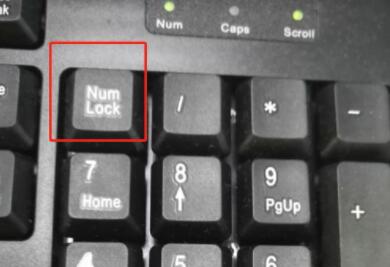 方法二: 1、如果确认键盘能够使用,那么右键开始菜单,打开运行。 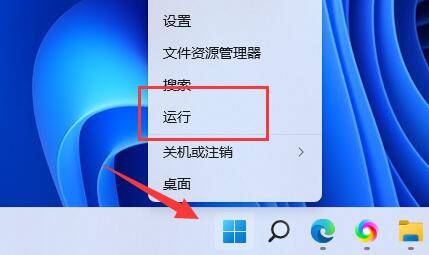 2、接着在运行中输入gpedit.msc回车打开组策略。 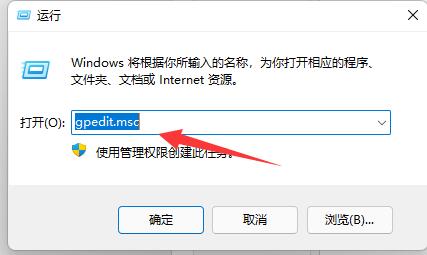 3、进入用户配置,打开管理模板下的Windows组件。 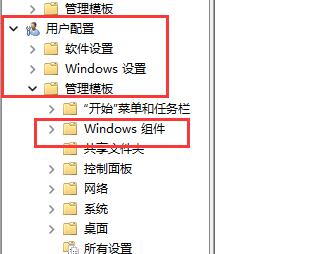 4、再进入左侧列表下的文件资源管理器。 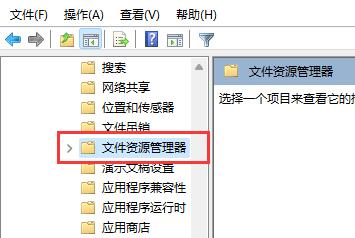 5、双击打开右侧的关闭Windows键热键。 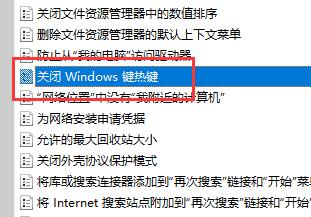 6、勾选左上角未配置再点击确定保存即可解决问题。 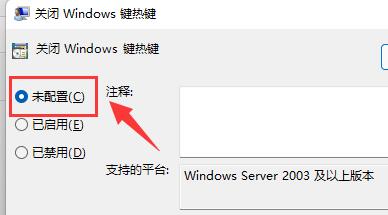 以上就是Win11显示更多选项为什么没有快捷键?详情的全部内容,望能这篇Win11显示更多选项为什么没有快捷键?详情可以帮助您解决问题,能够解决大家的实际问题是软件自学网一直努力的方向和目标。 |